iPhone11 pro如何设置深色/夜间模式?iPhone11 pro深色/夜间模式设置方法
互联网2022-09-15 11:39
很多小伙伴已经拿到了iPhone11 pro,其中深色模式深受大家喜欢,那么iPhone11 pro如何设置深色/夜间模式?这篇文章主要介绍了iPhone11 pro深色/夜间模式设置方法,需要的朋友可以参考下
iPhone11PRO已经上市,很多小伙伴已经拿到了手机,其中深色模式深受大家喜欢,今天小编给大家介绍一下怎么使用新iPhone的这个深色功能,一起了解一下!

iPhone11 pro深色/夜间模式设置方法
进入你的iPhone首页,点击设置,如下图所示
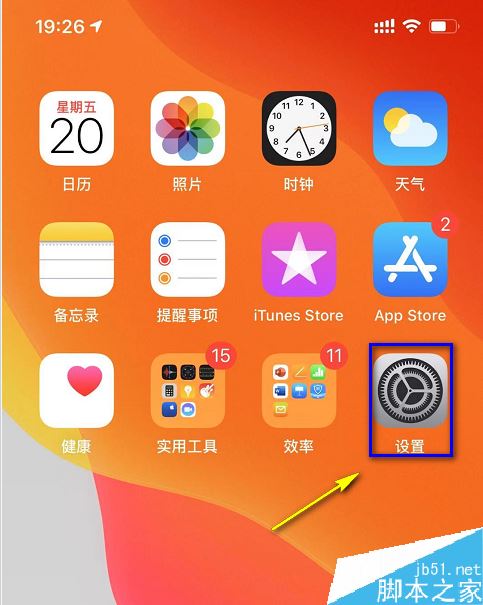
设置界面点击显示与亮度,如下图所示
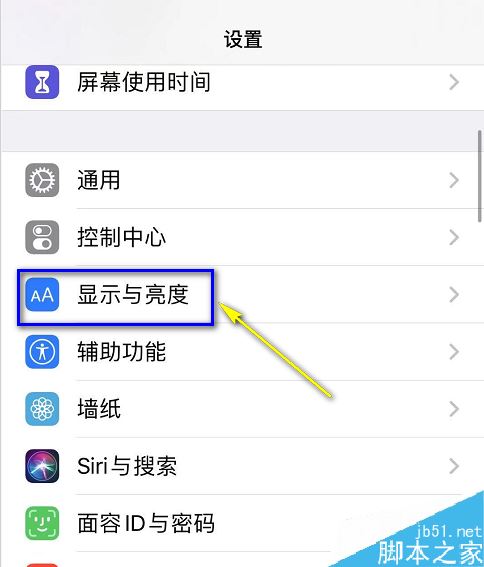
进入显示与亮度界面,找到深色选项,如下图所示
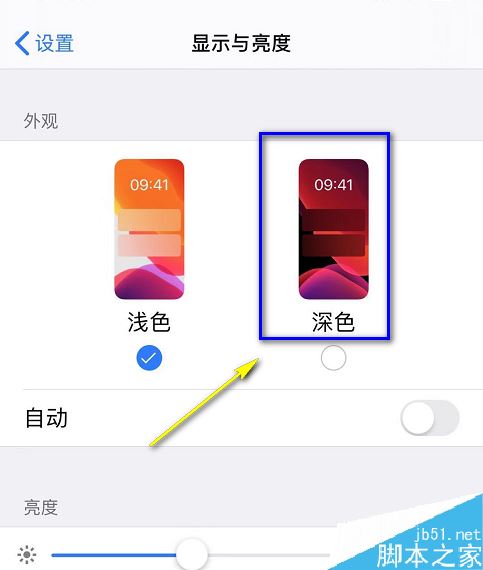
点击选择深色后系统界面风格立即切换成功,如下图所示
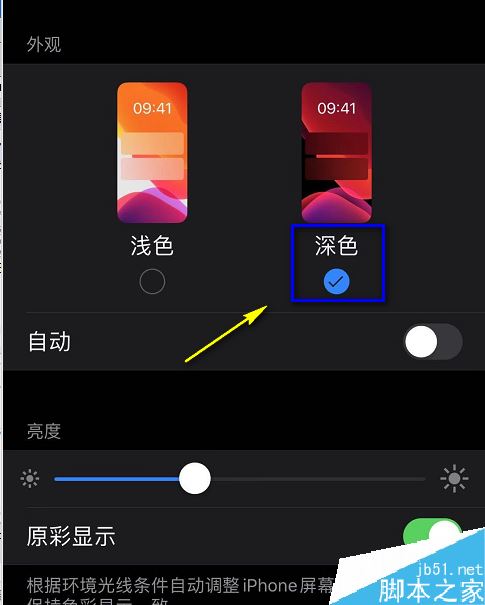
开启深色模式自动开关后,iPhone会根据环境时间自动在浅色和深色之间调整,如下图所示
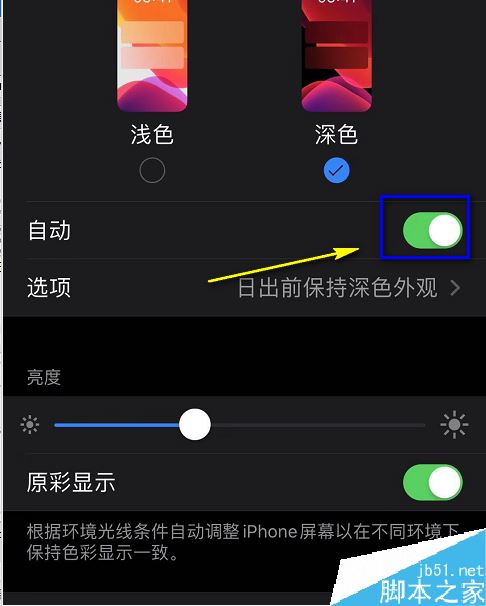
除了自动切换深色模式点击下面的选项可以自定义,如下图所示
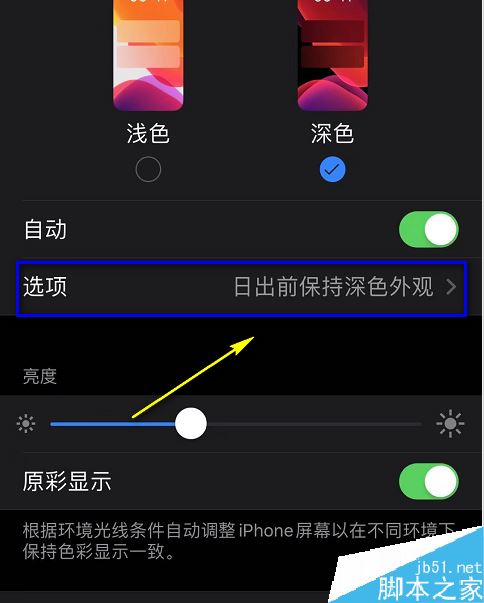
进入切换自定义界面可以设置时间段或者白天晚上,如下图所示
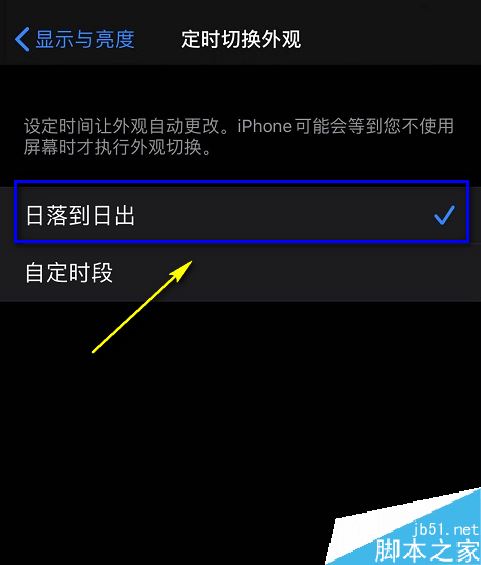
总结:
1、打开iPhone,点击设置
2、设置界面点击显示与亮度
3、点击深色模式直接设置成功
4、深色模式可以自动切换或者自定义时间环境切换!
推荐阅读:
iPhone11如何关闭后台?iPhone11关闭后台软件方法
iPhone 11如何截屏?苹果iPhone 11两种截图方法
iPhone 11怎么设置电量百分比?iPhone 11电量百分比设置方法推荐阅读
 扫码访问
扫码访问 扫码访问
扫码访问


